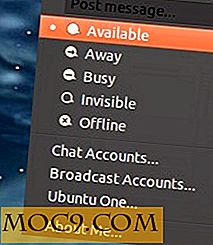So aktivieren Sie die Option "Freigabeeinstellungen" in der Windows 10 App Einstellungen
Die neue Share-Funktion in Windows wurde erstmals in Windows 8 eingeführt, und in Windows 10 hat sich nicht viel geändert. Mit dieser Funktion können Sie Dokumente, E-Mails, Bilder und andere Dateien direkt von Windows aus mit dem Share-Charm freigeben. Tatsächlich nutzen die meisten modernen Apps in Windows 10 diese Funktion, um Benutzern das schnelle Teilen von Inhalten zu ermöglichen. So gut wie es ist, können Sie die Optionen, die Sie im Menü "Teilen" sehen, standardmäßig nicht anpassen. Microsoft hat aus welchen Gründen auch immer die Anpassungsoptionen ausgeblendet. Sie können es jedoch problemlos mit einer einfachen Registrierungsoptimierung aktivieren. Im Folgenden können Sie die Seite Freigabeeinstellungen in Windows 10 aktivieren.
Überprüfen Sie Ihre Windows-Version
Bevor Sie fortfahren, sollten Sie wissen, dass dieser Trick nur in Windows Version 1607 und höher funktioniert. Wenn Sie nicht wissen, welche Version Sie verwenden, drücken Sie einfach "Win + R", geben Sie winver und drücken Sie die Enter-Taste.

Diese Aktion öffnet das Fenster "About Windows". Hier sehen Sie Ihre aktuelle Windows 10-Versionsnummer. Wie Sie sehen können, verwende ich Windows 10 Version 1607.

Seite "Einstellungen für verborgene Freigabe aktivieren" - (Registrierungsmethode)
Hinweis : Bevor Sie fortfahren, stellen Sie sicher, dass Sie eine gute Sicherung Ihrer Registrierung haben. Dadurch können Sie einen Rollback durchführen, wenn etwas Schlimmes passiert.
Das Aktivieren der Seite für versteckte Freigabeeinstellungen in Windows 10 mithilfe der Registrierung ist ziemlich einfach. Suchen Sie im Startmenü nach "regedit" und öffnen Sie es.

Nachdem der Registrierungseditor geöffnet wurde, navigieren Sie zum folgenden Speicherort:
HKEY_CURRENT_USER \ Systemsteuerung

Klicken Sie im linken Fensterbereich auf die Schaltfläche "Systemsteuerung", klicken Sie mit der rechten Maustaste auf das rechte Fenster, wählen Sie die Option "Neu" und dann "DWORD (32-Bit)".

Die obige Aktion erstellt einen neuen leeren DWORD-Wert. Benennen Sie den neuen Wert "EnableShareSettings" und drücken Sie die Eingabetaste auf Ihrer Tastatur.

Standardmäßig hat der neue DWORD-Wert "0" als Wertdaten. Um das zu ändern, doppelklicken Sie auf den Wert, geben Sie die Wertdaten als "1" ein und klicken Sie auf die Schaltfläche "OK", um die Änderungen zu speichern.

So sieht es aus, wenn Sie mit den Änderungen fertig sind.

Starten Sie einfach Ihr System neu und Sie können loslegen. Um die neue Share-Einstellungen anzuzeigen, klicken Sie auf das Benachrichtigungssymbol und wählen Sie dann die Option "Alle Einstellungen". Alternativ können Sie auch die Tastenkombination "Win + I" verwenden, um die Windows 10 App Einstellungen zu öffnen.
Navigiere in der App "Einstellungen" zu "System".
Sobald Sie hier sind, sehen Sie eine neue Option namens "Share" direkt unter der Option "About" im linken Bereich. Wenn Sie zu der Seite navigieren, können Sie die Optionen zum Aktivieren oder Deaktivieren von Freigabeelementen, die Anzahl der Freigabeoptionen, die in einer Liste angezeigt werden können usw. sehen.

Um ein Freigabeelement zu deaktivieren, klicken Sie einfach auf die Schaltfläche daneben.

Wenn Sie jemals wieder zurücksetzen möchten, ändern Sie einfach die Wertdaten zurück auf "0" oder löschen Sie den Wert "EnableShareSettings".
Aktivieren Sie die Seite für versteckte Freigabeeinstellungen mit UWT
Wenn Sie nicht in den Registrierungseditor eingreifen möchten, können Sie den Ultimate Windows Tweaker verwenden, um dasselbe zu tun. Laden Sie die Anwendung von der offiziellen Website herunter, extrahieren Sie den Ordner und führen Sie die .exe-Datei aus.

Nachdem Ultimate Windows Tweaker geöffnet wurde, navigieren Sie im linken Bereich zur Registerkarte "Anpassung". Aktivieren Sie hier das Kontrollkästchen "Freigabeseite in den Einstellungen aktivieren" und klicken Sie dann auf die Schaltfläche "Tweaks anwenden".

Schließen Sie die Anwendung und starten Sie Ihr System neu, um die neue Share-Einstellungen-Seite in der App mit den Windows 10-Einstellungen anzuzeigen.
Um die Seite Freigabeeinstellungen zu entfernen, deaktivieren Sie einfach die Option "Freigabeseite in den Einstellungen aktivieren" und wenden Sie die Änderungen an. So einfach ist es.
Kommentieren Sie unten Ihre Gedanken und Erfahrungen zur Verwendung der oben genannten Methode, um die Seite mit den versteckten Freigabeeinstellungen in Windows 10 zu aktivieren.